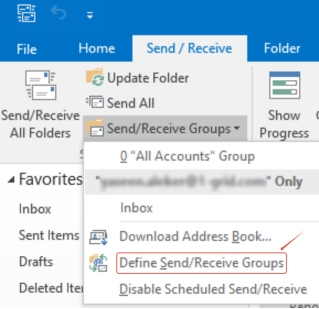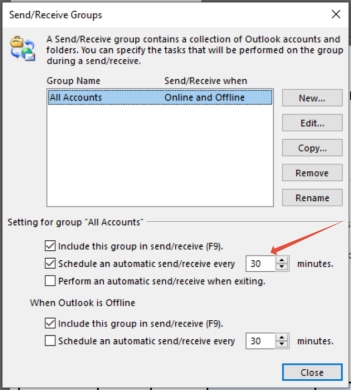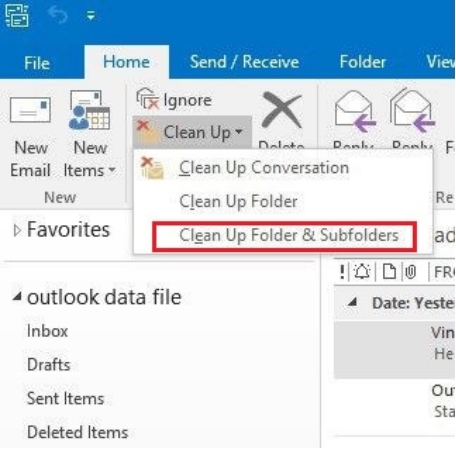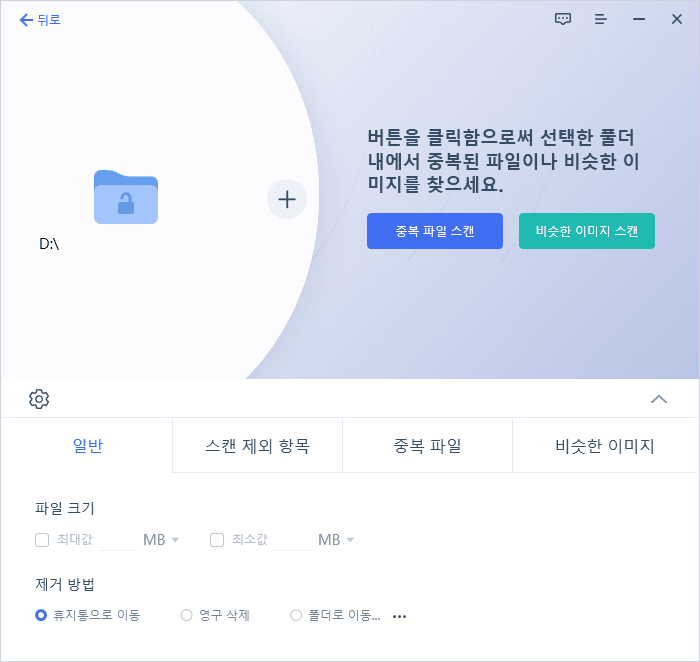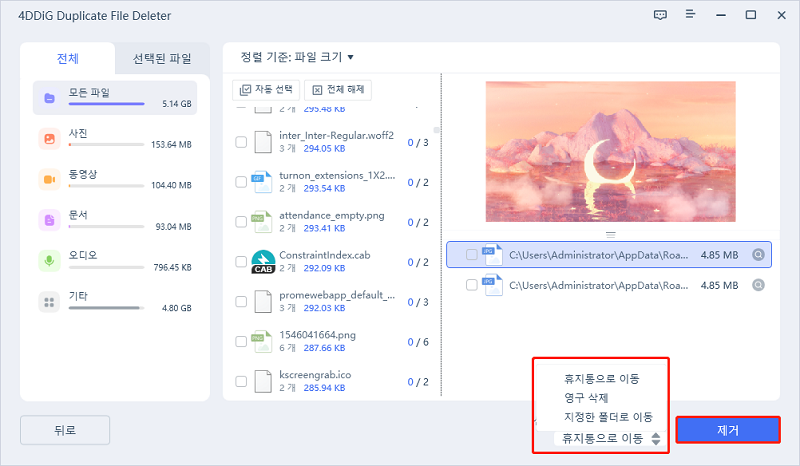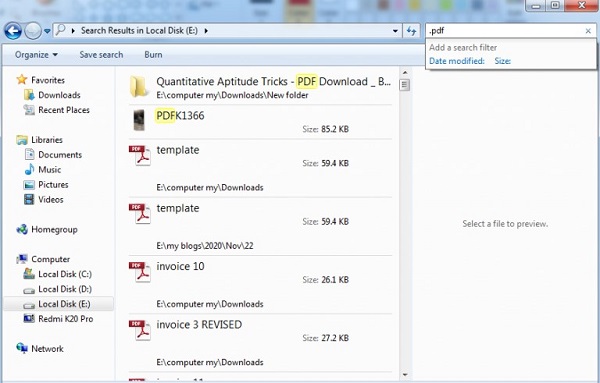Outlook에서 중복 메일은 받은 편지함을 혼란스럽게 하고 생산성을 저하시킬 수 있습니다. 아웃룩 중복 메일 제거 방법을 효과적으로 이해하는 것은 받은 편지함을 정리하는 데 필수적입니다. 이 글에서는 중복 메일을 수동으로 또는 도구를 사용하여 제거하는 다섯 가지 검증된 방법을 탐구하여 깨끗한 메일함을 유지하는 방법을 알려드립니다.
파트 1: 아웃룩에서 중복 메일이 발생하는 이유는 무엇인가요?
아웃룩에서 중복 메일은 여러 가지 이유로 인해 발생할 수 있는 일반적인 문제입니다. 다음은 아웃룩에서 중복 메일이 발생할 수 있는 원인에 대한 설명입니다:
- 동일한 설정의 여러 계정: 여러 계정을 설정했는데, 이들이 중복된 규칙이나 전달 설정을 가지고 있는 경우, 아웃룩 중복 메일이 발생할 수 있습니다.
- 잦은 받은 편지함 업데이트: 빠른 받은 편지함 동기화나 고빈도 업데이트는 아웃룩에서 중복 메일을 생성하는 원인이 될 수 있습니다.
- 안티바이러스 간섭: 일부 안티바이러스 프로그램은 이메일 프로세스를 잘못 식별하여 아웃룩 중복 항목 제거를 어렵게 만들거나, 메일 발송 시 중복 메일을 생성할 수 있습니다.
- 서버 또는 네트워크 문제: 이메일 다운로드 중 서버 연결이 끊기거나 반복되는 경우 중복 메일이 생성될 수 있습니다.
파트 2: 아웃룩 중복 메일을 삭제하는 5가지 일반적인 방법
다음의 5가지 방법을 통해 아웃룩에서 중복 메일을 제거하는 방법을 알아보세요:
방법 1: 아웃룩 중복 메일 수동으로 삭제하기
수동으로 중복 메일을 삭제하는 방법은 간단하지만 세심한 주의가 필요합니다. 아래 단계를 따라 깔끔하게 정리하세요:
-
이메일 정렬: 받은 편지함을 제목, 발신자, 수신 시간 또는 첨부 파일 기준으로 정렬하여 비슷한 이메일을 그룹화하세요. 정렬을 통해 중복 메일을 쉽게 식별하고 관리할 수 있습니다.
-
중복 메일 식별: 정렬된 그룹을 주의 깊게 검토하여 제목, 발신자 정보 또는 타임스탬프가 동일한 이메일을 찾아보세요. 대용량 폴더를 처리할 때는 특히 신중해야 합니다.
-
중복 메일 삭제: 중복 메일을 식별한 후 Ctrl 또는 Shift 키를 사용해 일괄 선택하여 삭제하세요. 실수로 데이터를 손실하지 않도록 원본 이메일은 남겨두는 것이 중요합니다.
정기적으로 받은 편지함을 정리하면 메일 정리가 더 쉬워지고 중복 메일 발생을 줄일 수 있습니다. 추가 단계와 수동 중복 메일 제거에 대한 정보를 원한다면 Microsoft의 공식 가이드를 참조하세요.
방법 2: 아웃룩 받은 편지함 업데이트 빈도 설정
빈번한 동기화는 특히 연결이 불안정할 경우 중복 메일을 생성할 수 있습니다. 동기화 빈도를 조정하여 이러한 문제를 최소화할 수 있습니다. 아래 단계를 따라 설정하세요:
-
아웃룩을 열고 상단 도구 모음에서 “보내기/받기” 탭을 클릭하세요.
-
“보내기/받기 그룹” 탭을 클릭한 후 드롭다운 목록에서 “보내기/받기 그룹 정의”를 선택하세요.

-
팝업 창에서 “30분마다 자동으로 보내기/받기 예약” 옵션을 선택한 후, “30”을 더 긴 시간으로 변경하세요.

방법 3: 아웃룩 내장 "정리" 기능 사용
아웃룩의 내장 "정리" 기능은 받은 편지함을 빠르고 효율적으로 정리하고 아웃룩 중복 메일 제거를 실행하는 데 유용합니다.
-
중복 메일이 포함된 폴더로 이동하세요 (예: 받은 편지함, 보낸 편지함).
-
리본 메뉴에서 홈 > 정리 > 폴더 정리를 클릭하여 정리 프로세스를 시작하세요.

-
대화 상자가 나타납니다. 정리 작업을 확인하면 아웃룩이 대화 스레드 내에서 중복 메시지를 자동으로 식별하고 제거합니다.
-
중요한 메일이 실수로 삭제되지 않았는지 확인하려면 “삭제된 항목” 폴더를 검토하세요. 필요시 중요한 메시지를 복원하세요.
방법 4: 백신 소프트웨어 임시 비활성화
백신 프로그램은 이메일 프로세스에 간섭하여 동기화 중 중복 메일이 발생할 수 있습니다. 백신 소프트웨어를 일시적으로 비활성화하면 문제를 해결할 수 있습니다.
-
작업 표시줄(일반적으로 시계 근처)에서 백신 아이콘을 찾아 오른쪽 클릭하세요.
-
"보호 비활성화" 또는 유사한 옵션을 선택하고, 비활성화 지속 시간을 설정하세요.
-
아웃룩을 열고 동기화를 수행하여 중복 메일이 여전히 발생하는지 확인하세요. 문제가 해결되면 다음 단계로 진행하세요.
-
중복 메일이 제거된 것을 확인한 후, 백신 보호를 다시 활성화하세요. 미래의 충돌을 방지하려면 백신 설정에서 아웃룩을 화이트리스트에 추가하는 것을 고려하세요.
시스템 보안을 유지하기 위해 백신 보호를 장시간 비활성화하지 마세요.
파트 3: 전문 도구를 사용하여 Outlook에서 중복 이메일 제거하는 방법
중복 이메일 항목을 수동으로 정리하고 삭제하는 데는 시간이 많이 소요될 수 있습니다. 또한, 앞서 소개한 방법만으로는 Outlook에서 모든 중복 항목을 완전히 삭제할 수 없을 수 있습니다. 이러한 문제를 해결하기 위해 4DDiG Duplicate File Deleter가 빠르고 최상의 도우미가 될 것입니다. 이 도구는 모든 중복 항목을 찾아 일괄적으로 제거할 수 있습니다.
이 프로그램은 Outlook 연락처/이메일, 비디오, 오디오, 사진, 문서 및 기타 반복된 로컬 파일과 시스템 데이터를 포함한 모든 중복 파일을 철저히 스캔하고 제거하도록 설계되었습니다. 또한 사용자 편의와 선호에 따라 중복 항목을 제거할 수 있도록 사용자 정의 가능한 스캔 옵션과 제거 버튼을 제공합니다.
- 폴더나 파티션을 골라서 스캔하기
우선 4DDIG 중복 파일 제거 프로그램을 Windows PC에 다운로드 하고 설치한 후 실행하세요. 여기서 스냅을 눌러 스캔할 폴더 또는 파티션을 선택합니다.
![폴더나 파티션을 골라서 스캔하기]()
- 스캔모드 설정하기
좌측 하단 구석에 있는 기어버튼을 클릭하면 파일 검색을 설정할 수 있는 옵션이 보일 것입니다. 스캔 모드를 설정한 후 중복 파일 스캔을 눌러서 진행시키세요.
- 미리보기 후 중복 파일을 제거하기
스캔이 끝나면 4DDIG 중복 파일 삭제기는 여러분의 검색 기준에 기반해서 모든 첨부파일의 리스트를 보여 줄 것입니다. 오른쪽 패널에서 각각 파일타입의 양과 크기를 알 수 있습니다. 눈 아이콘을 누르면 파일을 미리보기 할 수 있습니다. 대상이 되는 중복 파일을 선택하고(자동 선택을 클릭해도 됩니다) 제거를 눌러서 삭제하세요.

파트 4: Outlook에서 중복 이메일을 방지하는 방법 [예방 팁]
중복 이메일을 방지하려면 사전 예방이 중요합니다. 다음은 몇 가지 팁입니다:
- 규칙을 신중하게 구성하세요: 이메일을 전달하거나 정렬하는 규칙이 중복되지 않도록 설정하세요.
- 동기화 설정 조정: 이메일 동기화 간격을 적절히 설정하세요.
- 추가 기능 모니터링: 이메일 처리에 영향을 미칠 수 있는 불필요한 추가 기능을 비활성화하세요.
- 네트워크 안정성 확인: 동기화 중단을 방지하기 위해 안정적인 인터넷 연결을 유지하세요.
파트 5: Outlook에서 중복 이메일 제거에 대한 자주 묻는 질문
Q1: Outlook에서 중복 연락처를 삭제하는 방법은 무엇인가요?
사람(People) > 관리(Manage) > 연락처 정리(Clean Up Contacts)로 이동하여 중복 연락처를 쉽게 제거할 수 있습니다.
Q2: Outlook에서 이메일을 보낼 때 중복 이메일이 발생하지 않으려면 어떻게 해야 하나요?
전송 규칙을 올바르게 구성하고 중복된 수신자 주소를 사용하지 않도록 확인하세요.
Q3: Outlook 365에서 중복 이메일을 찾을 수 있는 방법이 있나요?
네, "정리(Clean Up)" 기능이나 4DDiG Duplicate File Deleter와 같은 도구를 사용할 수 있습니다.
Q4: Outlook에서 중복 이메일을 한꺼번에 삭제하려면 어떻게 하나요?
4DDiG와 같은 전문 도구 또는 Outlook의 일괄 선택 기능을 활용하세요.
Q5: Outlook에서 중복 이메일을 무료로 제거하려면 어떻게 해야 하나요?
수동 정렬 및 "정리(Clean Up)" 기능은 무료로 중복 이메일을 제거할 수 있는 방법입니다.
결론
깔끔한 받은 편지함 관리는 Outlook에서 중복 이메일을 삭제하는 방법을 이해하는 것이 필요합니다. 수동 삭제부터 4DDiG Duplicate File Deleter와 같은 전문가 도구까지 다양한 방법을 활용하여 효율적인 결과를 얻을 수 있습니다. 이메일 시스템을 최적화하여 번거로움 없는 소통을 즐기세요!